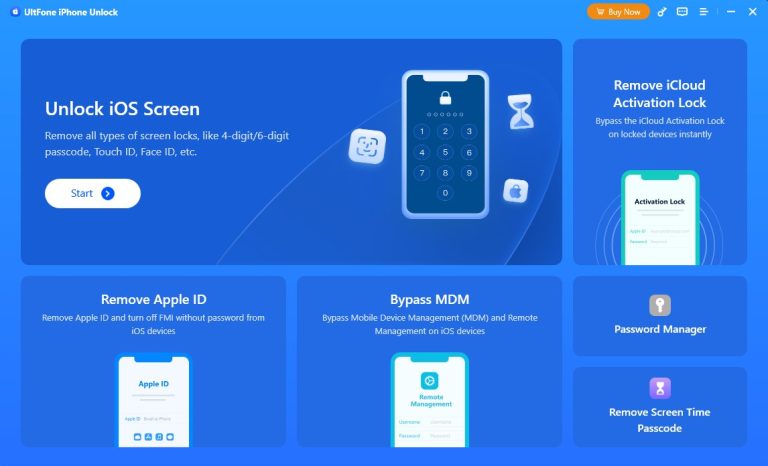TinyUmbrellaの代替:iPhone/iPadのリカバリーモードからの抜け出し方
リカバリモードに陥ることは、多くのiPhoneユーザーとiPadユーザーを悩ませる迷惑な問題であるため、常にすぐに出て行く方法を見つけたり検索したりします。 Tinyumbrellaは、iPhoneまたはiPadユーザーがリカバリモードを終了できるようにするための人気のあるツールですが、場合によっては機能しない場合もあります。したがって、この記事では、Tinyumbrellaを使用した回復モードとTinyumbrellaの代替ソフトウェアを紹介します。
Tinyumbrellaとは何ですか?
Tinyumbrellaは、高品質でよくコードされたプログラムであり、一般的にIDEVICESを脱獄または格下げするために使用されます。 「Fix Recovery」と呼ばれる機能があることもわからないかもしれません。これは、データや設定を削除したり失ったりすることなく、iPhoneまたはiPadをリカバリモードから引き出すために使用できます。
お見逃しなく; iOSをTinyumbrellaでダウングレードする方法
方法は次のとおりです。
ステップ1。 ダウンロード 実行中のシステムに応じて、WindowsまたはMacコンピューターのTinyumbrellaの適切なバージョン。
ステップ2。リカバリモードの間に、iPhoneをUSBケーブルでコンピューターに接続します。その後、Tinyumbrellaを起動すると、iPhoneが自動的に検出されます。
ステップ3。 Tinyumbrellaの[回復を終了]をクリックすると、iPhoneがリカバリモードを終了して再起動します。
注:iPhoneのデータは消去されません。
Tinyumbrellaがどれほど簡単に機能するかを見てきましたが、Tinyumbrellaの不利な点の1つは、Appleがセキュリティの抜け穴を閉じているため、時には機能しないことです。したがって、Tinyumbrellaの役割を置き換えるための代替ソフトウェアが必要です。
リカバリモードを修正するための最高のTinyumbrellaの代替品
推奨されるiOSシステムリカバリは、iPhone、iPad、iPod Touch用のプロフェッショナルシステムリカバリツールです。ユーザーは、リカバリモード、白いアップルのロゴ、黒い画面、スタート時のループなど、数回クリックしてデバイスを修正できます。そして、iOSが正常に変わると、好きなように何でもできます。固定プロセス中にデータの損失はありません。
See also: iPhone 12カメラの不具合をDIYで修理する方法
![]()
![]()
以下は、参照の詳細な手順です。
ステップ1。プログラムを起動し、「iOSシステムリカバリ」のモードを選択します。次に、iPhoneをUSBケーブルでコンピューターに接続します。
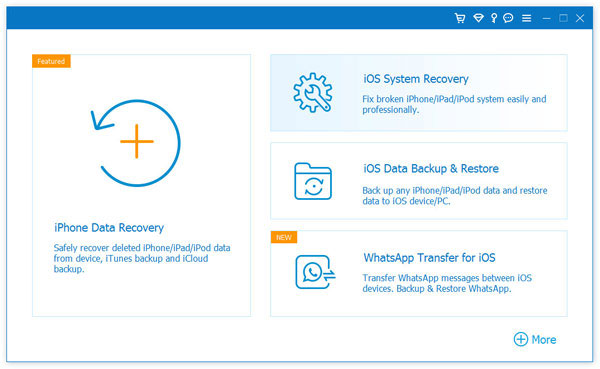
ステップ2。 「開始」ボタンを押してデバイスを検出すると、[確認]ボタンをクリックして修正プロセスに入ります。
ステップ3。電話名、モデルなどを指定し、[修理]ボタンをクリックしてプロセス全体を開始します。これで、iPhoneを接続し、修理の終了を待つだけです。